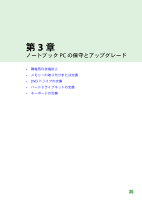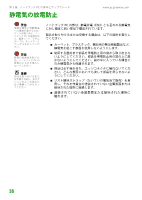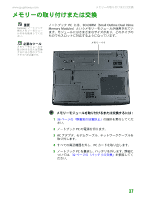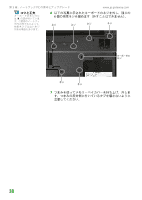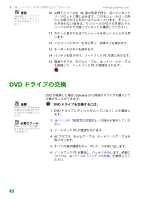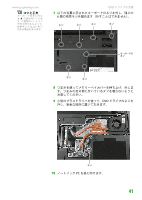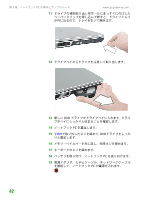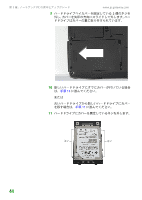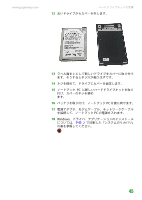Gateway MX6134j 8511381 - Hardware Reference Guide (Japan) - Page 43
ドライブの交換
 |
View all Gateway MX6134j manuals
Add to My Manuals
Save this manual to your list of manuals |
Page 43 highlights
第 3 PC www.jp.gateway.com 重要 Gateway さい。 10 30 11 12 13 14 PC 15 PC DVD 重要 DVD Gateway DVD DVD Gateway DVD 1 DVD 2 36 3 PC 4 AC 5 PC 6 PC 32 40
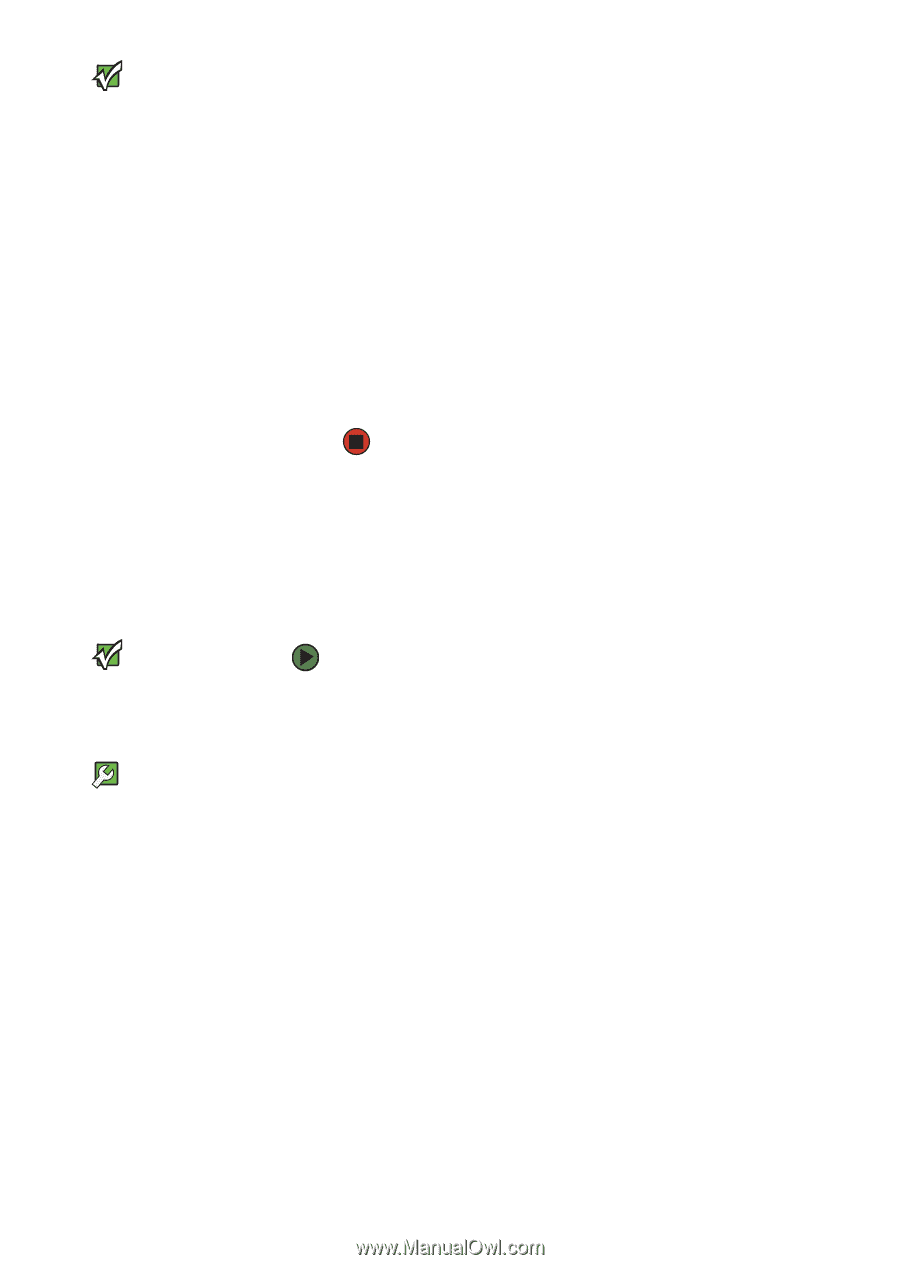
40
第
3
章
:
ノートブック
PC
の保守とアップグレード
www.jp.gateway.com
重要
Gateway
ノートブック
用のメモリーモジュー
ルのみを使用してくだ
さい。
10
交換モジュールを
30
度の角度で持ち、空いているメモ
リースロットに挿し込みます。このモジュールは一方向
にしか取り付けられないようになっています。モジュー
ルが合わない場合は、モジュールの切り欠き部とメモ
リーベイのタブが揃っていることを確認してください。
11
カチッと音がするまでモジュールをゆっくりと上から押
します。
12
メモリーベイカバーを元に戻し、拘束ネジを締めます。
13
キーボードのネジを締めます。
14
バッテリを取り付け、ノートブック
PC
を表に向けます。
15
電源アダプタ、モデムケーブル、ネットワークケーブル
を接続して、ノートブック
PC
の電源を入れます。
DVD
ドライブの交換
DVD
が破損した場合、
Gateway
から同様のドライブを購入して
交換することができます。
重要
DVD
ドライブは
Gateway
が提供する同様のドラ
イブのみと交換してく
ださい。
必要なツール
DVD
ドライブの交換に
は小型のプラスドライ
バが必要です
DVD
ドライブを交換するには
:
1
DVD
ドライブにディスクが入っていないことを確認し
ます。
2
36
ページの「静電気の放電防止」
の指針を実行してくだ
さい。
3
ノートブック
PC
の電源を切ります。
4
AC
アダプタ、モデムケーブル、ネットワークケーブルを
取り外します。
5
すべての周辺機器を外し、
PC
カードを取り出します。
6
ノートブック
PC
を裏返し、バッテリを外します。詳細に
ついては、
32
ページの「バッテリの交換」
を参照してく
ださい。